Normalt indeholder en kommerciel DVD indbyggede undertekstspor, så du kan vælge det, der passer bedst til deres forståelse. Hvis du har købt en DVD på et fremmedsproget sprog, er der tilfælde, hvor du vil konvertere den. Det er vigtigt at rippe DVD'er med undertekster for at bevare de engelske undertekster og dermed forbedre forståelsen. Dette indlæg viser dig tre bedste fremgangsmåder til at... rippe dvd'er med underteksterUanset om det er en intern, tvungen eller ekstern undertekst, har vi en detaljeret løsning til dig. På denne måde vil videoen vise dine undertekster præcist og ensartet.

- Metode 1. Rip DVD'er med ønskede undertekster
- Metode 2. Rip DVD'er med tvungne undertekster
- Metode 3. Rip DVD'er med eksterne undertekster
Vej 1. Rip DVD'er med ønskede undertekster
Pris: Gratis
Blu-ray Master gratis DVD Ripper er gratis software, der kan håndtere dvd'er med interne undertekster. Den kan rippe dvd'er med undertekster på Mac 10.12 eller nyere og Windows 11/10/8/7. Ud over dvd'er med interne undertekster kan du vælge en specifik undertekst eller tilføje eksterne undertekster. Softwaren kan håndtere dvd'er fra region 1, 2, 3, 4, 5 og 6. Bedst af alt, den giver vigtige værktøjer til redigering af indholdet før konvertering. Du kan også tilpasse profilindstillinger og vælge en destinationsmappe til at gemme dine konverterede filer.
Trin 1.Start med at downloade Blu-ray Master Free DVD Ripper gratis. Installer DVD Inner Subtitle Ripper-softwaren, og fuldfør installationsprocessen. Når installationen er færdig, skal du placere DVD'en i dit diskdrev og starte softwaren.
Gratis download
Til Windows
Sikker download
Gratis download
til macOS
Sikker download
Trin 2.Klik på Indlæs disk knappen for at indlæse den indsatte DVD i navigationspanelet øverst til venstre. Udover fysiske diske kan du også importere VIDEO_TS-mapper eller IFO-filer. Vælg derefter en DVD-indlæsningstilstand i pop op-vinduet:

- DVD Navigator-tilstand: Vælg denne tilstand for at registrere og læse DVD'ens struktur identisk. Det sikrer, at undertekster og lydspor synkroniseres nøjagtigt.
- DVD-parsertilstand: Vælg denne tilstand for at analysere DVD'en uden at være afhængig af den interne navigation. Den fungerer bedre til hurtige rips uden behov for undertekster eller tilpasning af lyd.

Trin 3.Vælg hovedtitlen med undertekstsporet i den indlæste DVD-liste. Klik på rullemenuen Undertekster, og vælg det ønskede undertekstspor. Skift til Profilfeltet, og vælg MPEG-4-video (*.mp4) outputformat. Vælg formatindstillingen MKV-videoformat (.*mkv), hvis du foretrækker rips i høj kvalitet.
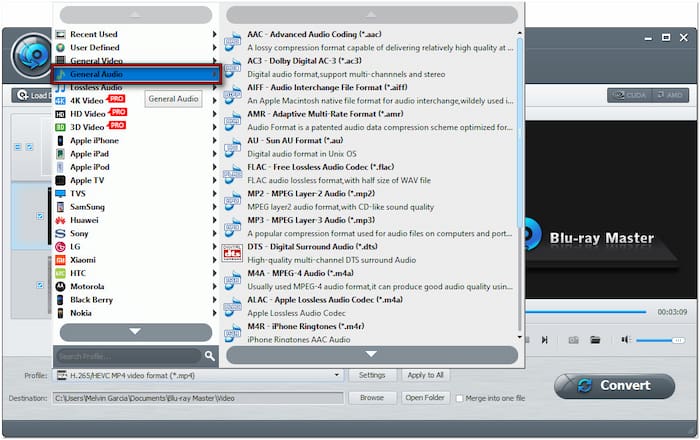
Trin 4.Gå til feltet Destination, og klik på Gennemse for at indstille outputmappen. Når destinationsstien er angivet, skal du klikke på Konvertere for at rippe DVD'en med den ønskede undertekst. Vent et par sekunder, mens softwaren udtrækker indholdet fra den indsatte DVD.
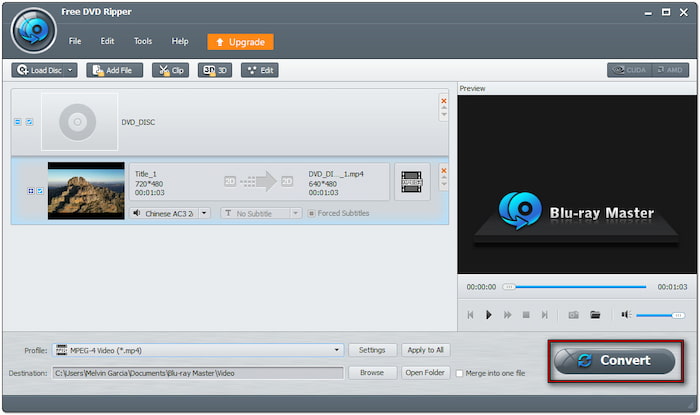
Blu-ray Master Free DVD Ripper tilbyder en bekvem og gratis løsning til at rippe DVD'er med indvendige undertekster. Jeg kunne nemt vælge de ønskede indvendige undertekster, og ripningen var hurtig. Jeg satte også pris på, at den kunne håndtere DVD'er fra forskellige regioner og endda kopibeskyttede.
Vej 2. Rip DVD'er med tvungne undertekster
Pris: Gratis
WinX DVD Ripper er en premium-software, der kan rippe en DVD med tvungne undertekster. Den registrerer og vælger hovedtitlen fra krypterede diske, som f.eks. kommercielle DVD'er. En dedikeret mulighed for tvungne undertekster sikrer, at kun nødvendige undertekster inkluderes. Derudover justerer du lydspor, outputkvalitet og andre parametre før ripping.
Sådan ripper du en DVD med undertekster:

Trin 1.Indsæt disken i computerens DVD-drev, og kør softwaren bagefter. Klik på knappen DVD-disk for at tilføje den kilde, du vil rippe med tvungne undertekster. Tillad WinX DVD Ripper at læse og genkende diskens indhold og indlæse tilgængelige titler.
Trin 2.Når DVD'en er indlæst, skal du vælge et videoformat fra vinduet Outputprofil. Udover digitale medieformater indeholder den også forudindstillinger til bestemte enheder. Du kan også sikkerhedskopiere kun hovedtitlerne eller de fulde titler.
Trin 3.Klik på rullemenuen Undertekster ud for lydsporfeltet, og vælg Tvungen undertekstningDet sikrer, at kun nødvendige undertekster er inkluderet i det rippede DVD-indhold. Når alt er gjort, skal du klikke på LØBE knappen for at rippe DVD'en med tvungne undertekster.
WinX DVD Ripper tilbyder robust håndtering af undertekster, men kræver en Platinum-version for fuld adgang. Softwaren gjorde det nemt at bevare tvungne undertekster og automatisk registrere titler. Den gratis version begrænsede dog adgangen til visse funktioner.
Vej 3. Rip DVD'er med eksterne undertekster
Pris: Gratis
Håndbremse er en videotranskodningssoftware, der kan rippe dvd'er med eksterne undertekster. Den giver dig mulighed for at importere downloadede eller oprettede brugerdefinerede undertekster, forudsat at de er gemt i et understøttet format. Når du har scannet og valgt dvd'ens hovedtitel, kan du gå til afsnittet Undertekster og importere en ekstern undertekstfil.
Sådan ripper HandBrake dvd'er med undertekster:
Trin 1.Sæt disken i computerens DVD-bakke, og åbn HandBrake på din computer. Klik på Open Source i navigationspanelet øverst til venstre, og vælg DVD-drev for at indlæse disken. Softwaren scanner derefter DVD'en og viser hovedtitlen i forhåndsvisningsvinduet.

Trin 2.Vælg den DVD-titel, du vil rippe med eksterne undertekster, i feltet Titel. I afsnittet Oversigt skal du klikke på rullemenuen Format og vælge et outputformat. Skift til afsnittet Undertekster, og klik på Importér undertekster tryk på fanen for at tilføje din eksterne undertekstfil.
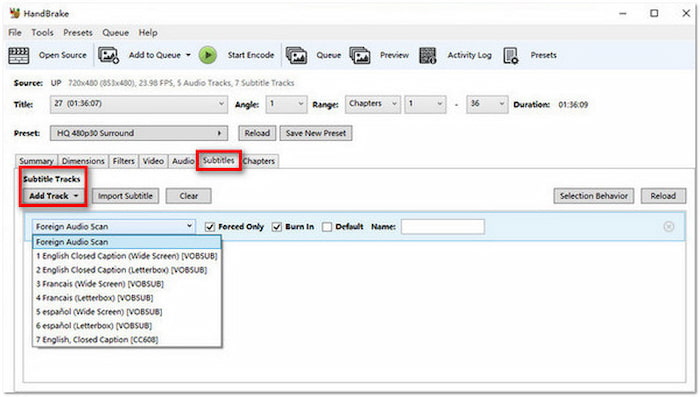
Trin 3.Gå tilbage til afsnittet Oversigt, og klik på Gennemse ud for feltet Destinationsfil. Med HandBrake kan du angive en mappedestination for det rippede indhold. Når alt er indstillet, skal du klikke på Start indkodning knappen for at rippe DVD'en med eksterne undertekster.
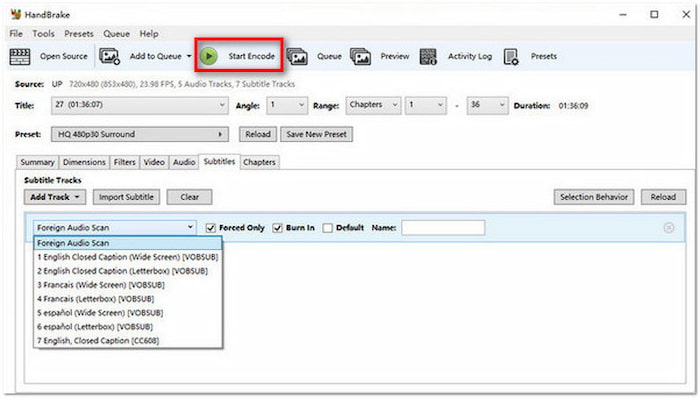
Det her bedste open source DVD-ripper er meget brugerdefineret og fantastisk til at rippe dvd'er med eksterne undertekster. Det giver mig mulighed for at tilføje undertekster og brænde det ind eller integrere det. Men her er sagen: HandBrake kræver download af libdvdcss for at rippe kopibeskyttede dvd'er.
Afslutter
At vide, hvordan man rippe dvd'er med undertekster lader dig bevare vigtig kontekst. Dette er især fordelagtigt, når du har at gøre med indhold på fremmedsprog og med meget dialog. Vi har en løsning til dig, hvis du har brug for at bevare interne undertekster, udtrække tvungne undertekster eller tilføje eksterne undertekstfiler. Blandt de værktøjer, der diskuteres, skiller Blu-ray Master Free DVD Ripper sig ud. Det tilbyder en ligetil brugerflade, gratis adgang og understøttelse af forskellige undertekstformater og DVD-regioner. I modsætning til nogle alternativer giver det dig mulighed for at rippe DVD'er med undertekster uden besvær. Det understøtter endda redigering og profiltilpasning før konvertering.
Mere fra Blu-ray Master
Rip DVD'er til digitalt format

Hurtig og gratis ripping-software til nemt at dekryptere alle DVD'er til digitalt format på din computer.
100% Sikker. Ingen virus.

